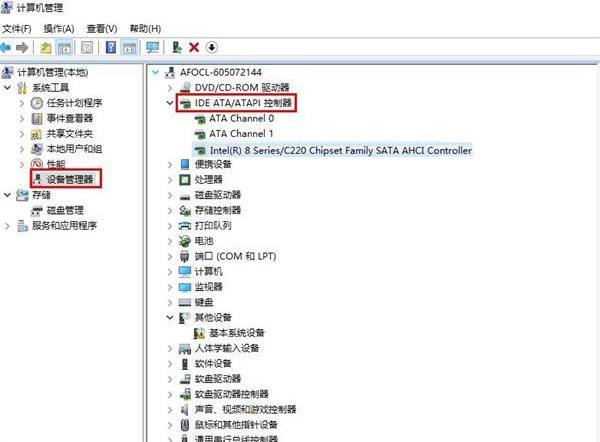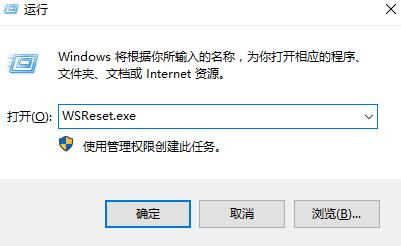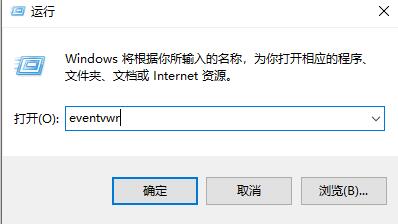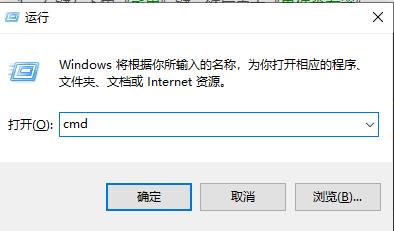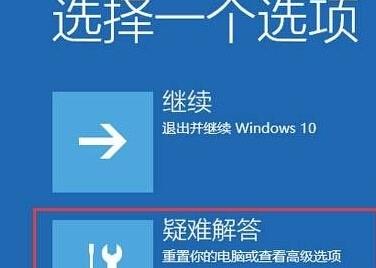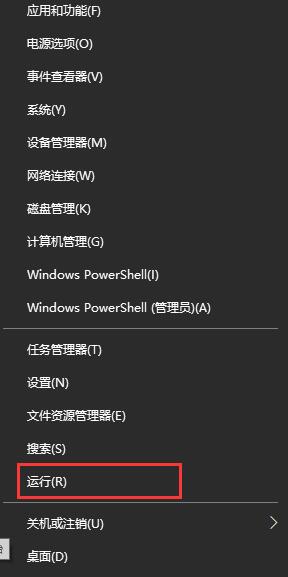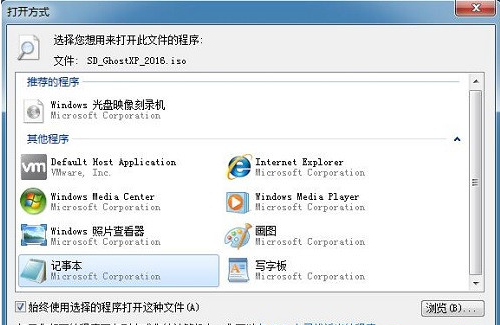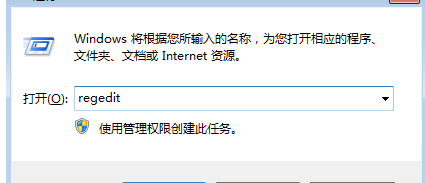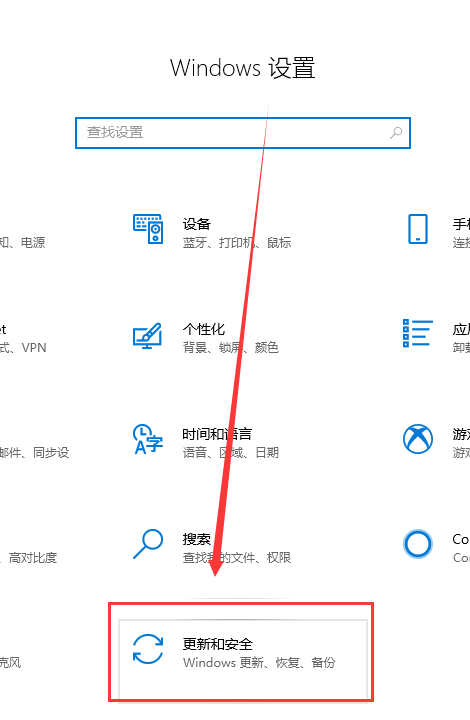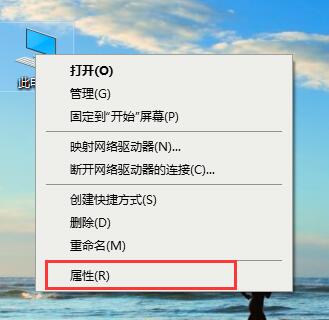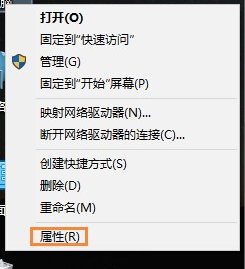很多朋友不知道如何在Win10系统中使用USB连接热点,那么下面小编就分享一下如何在Win10系统中使用USB连接热点。下面就跟随小编一起来看看吧。相信会对大家有所帮助。
Win10系统如何使用USB连接热点? Win10系统如何使用USB连接热点
1. 首先,右键单击桌面上的【此电脑】,选择【管理】,打开【计算机管理】窗口,如下图所示。
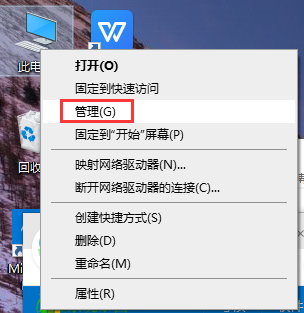 2。然后找到左侧的【服务和应用程序】并点击。在对话框右侧找到【服务】并双击,如下图。
2。然后找到左侧的【服务和应用程序】并点击。在对话框右侧找到【服务】并双击,如下图。
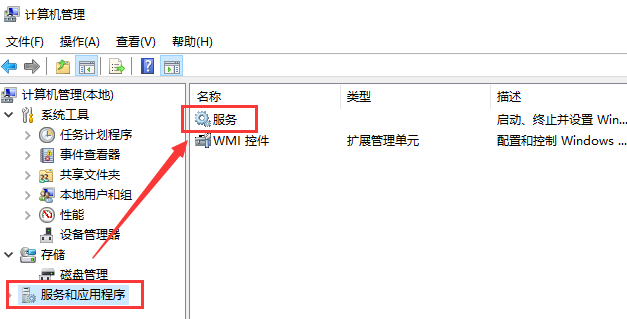 3。然后在打开的窗口中找到【移动热点服务】并点击,如下图所示。
3。然后在打开的窗口中找到【移动热点服务】并点击,如下图所示。
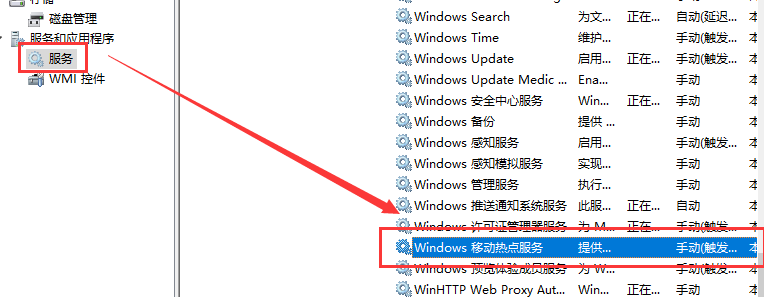 4。然后在打开的页面左侧找到【开始】并点击,如下图。
4。然后在打开的页面左侧找到【开始】并点击,如下图。
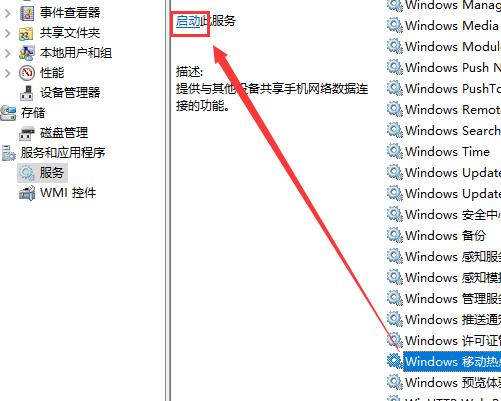 5。启动成功,如下图所示。
5。启动成功,如下图所示。
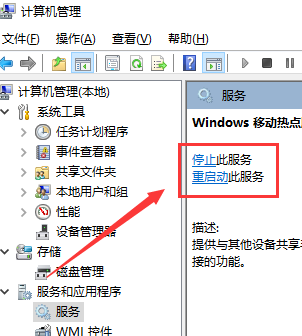 6。电脑设置完成后,现在打开手机热点,找到【设置】-【个人热点】,打开【个人热点】,如下图。
6。电脑设置完成后,现在打开手机热点,找到【设置】-【个人热点】,打开【个人热点】,如下图。
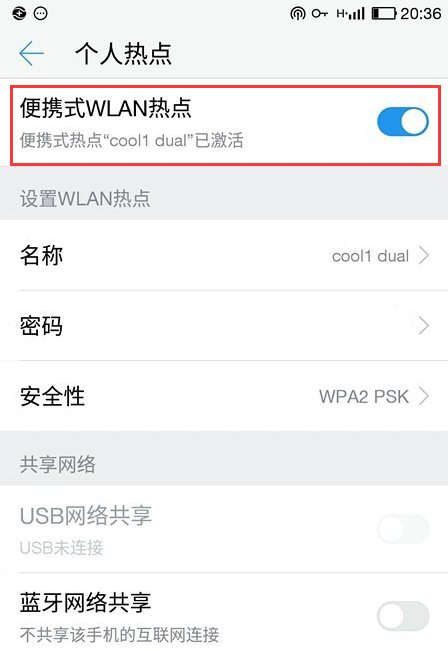 7。现在返回到计算机。使用【USB数据线】连接手机和电脑,即可在电脑上使用手机数据上网。
7。现在返回到计算机。使用【USB数据线】连接手机和电脑,即可在电脑上使用手机数据上网。